萬盛學電腦網 >> 網絡應用技術 >> 應用教程 >> 筆記本不能連接到無線網絡的解決方法
筆記本不能連接到無線網絡的解決方法
方法/步驟
1.打開桌面右下角的網絡圖標發現沒有顯示無線網絡列表。在“開始”菜單打開控制面板,選擇控制面板右上角的查看方式為“小圖標”,如圖所示。

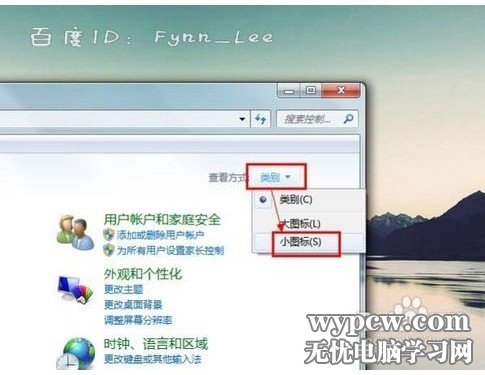

3.下面檢查設備驅動是否正常。鼠標右擊桌面“計算機”圖標,在出現的上下文菜單中選擇“管理”。打開“計算機管理”窗體後,依次定位到“系統工具 -> 設備管理器 -> 網絡適配器”,如圖所示。

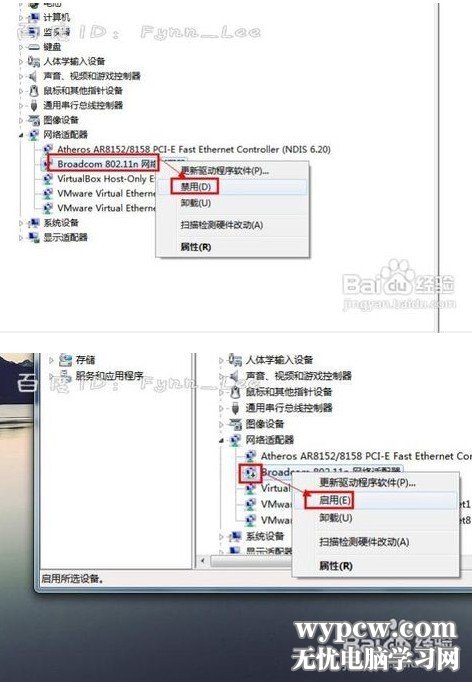
5.如果您的無線網絡還是有問題,執行以下操作。若您沒有安裝或長時間未更新無線網絡設備驅動,請打開驅動精靈等軟件,安裝或更新自己的無線網絡驅動程序。如圖所示,找到“無線網卡”驅動,然後安裝或更新。
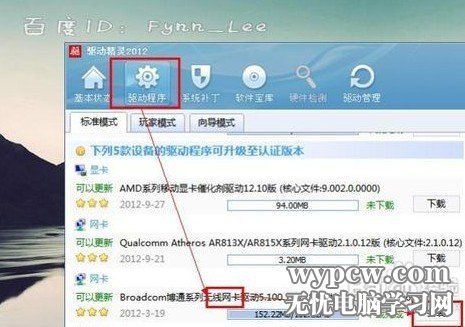
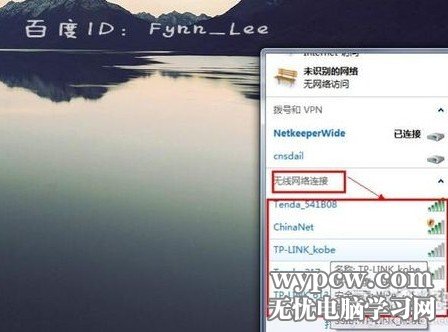
- 上一頁:網絡中重復IP地址的檢測方法
- 下一頁:arp協議實例分析
應用教程排行
相關文章
copyright © 萬盛學電腦網 all rights reserved



